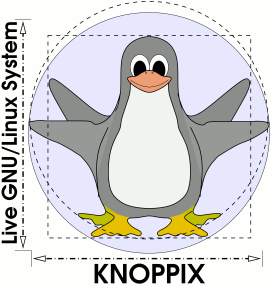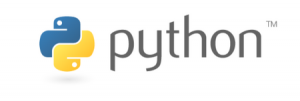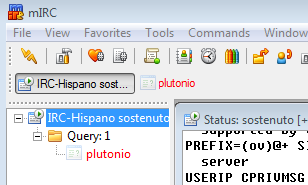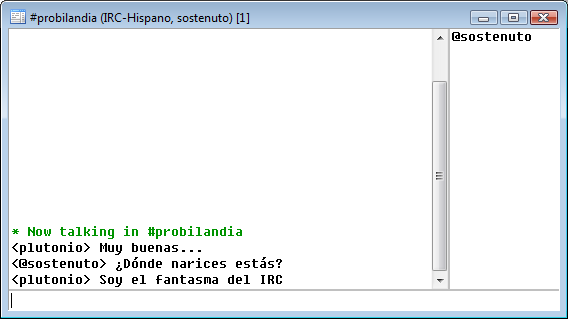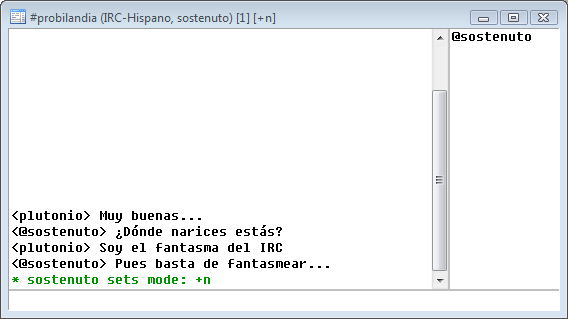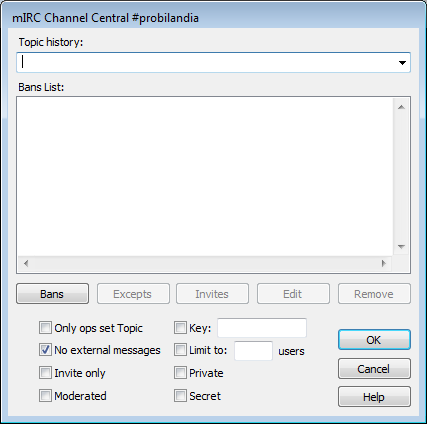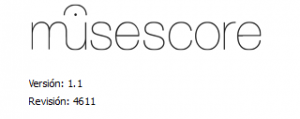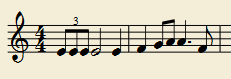LaTeX nos permite trabajar con tres familias de fuentes genéricas:
LaTeX nos permite trabajar con tres familias de fuentes genéricas:
– Con serifas (romanas)
– Sin serifas (sans serif)
– Espaciado fijo (tipo máquina de escribir)
Vamos a explicar un poco en qué consisten.
¿Qué son las serifas?
Las serifas son esos apéndices decorativos que rematan la escritura de cada letra. Las tienes en todas partes, obsérvalas. No hace falta que vayas muy lejos: este mismo blog usa una fuente con serifas para el texto principal.
Las serifas mejoran la legibilidad sobre el papel y sobre pantallas con buena resolución, pues ayudan a guiar la vista a través del texto.
A las fuentes que utilizan serifas también se las conoce como romanas.
I shot the serif
Por el contrario, un tipo de letra sin serifas carece de esa decoración extra y presenta un aspecto más sobrio. Las fuentes sin serifas suelen emplearse para enfatizar texto, como contraste a un tipo con serifas. Quedan muy bien para la escritura de títulos. Son muy útiles, además, para la lectura de texto en pantallas con baja resolución: la pixelación estropea las serifas.
Escritura a máquina
Las fuentes de espaciado fijo tienen la característica, como su nombre indica, de que todas las letras ocupan el mismo tamaño total, tal como hace una máquina de escribir. Los programadores las emplean mucho para escribir código, pues el código fuente suelen presentar muchas indentaciones y les gusta que todo caiga en su sitio y el programa quede legible.
Computer Modern, ¡esto es LaTeX!
LaTeX tiene una familia de fuentes por defecto para cada uno de estos tres tipos:
– Computer Modern Roman (con serifas)
– Computer Modern Sans Serif (sin serifas)
– Computer Modern Typewriter (espaciado fijo)
Ya te has dado cuenta de que, por defecto, LaTeX no utiliza Times, sino Computer Modern, una familia de fuentes que, además, posee variantes para los tres tipos.
Puedes cambiar el tipo base por defecto, si lo deseas. Deberás facilitar una familia adecuada para cada uno de los tres tipos, o elegir un paquete adecuado que lo gestione por ti. Hablaremos de todo esto a su momento en otro artículo.
Por el momento quédate con la idea de que dispones de tres familias básicas que puedes emplear para enfatizar.
¿Recuerdas que podías enfatizar empleando comandos o mediante declaraciones? Revisa los últimos capítulos si se te ha olvidado.
Los comandos
Los comandos para cambiar la familia de la fuente son:
\textrm (fuente romana, con serifas)
\textsf (fuente sin serifas)
\texttt (fuente de espaciado fijo)
Recuerda que cuando utilizabas comandos, el texto afectado se facilitaba como parámetro entre las llaves. Por ejemplo:
\textsf{La casa de la pradera}
escribiría la frase sin serifas.
Las declaraciones
Las declaraciones eran comandos que actuaban como conmutadores. A partir de ellas se activaba un determinado modo de funcionamiento que desaparecía cuando finalizaba el ámbito de actuación u otra declaración activaba un modo diferente incompatible con el anterior.
Las declaraciones para cambiar la familia de la fuente son:
\rmfamily (fuente romana, con serifas)
\sffamily (fuente sin serifas)
\ttfamily (fuente de espaciado fijo)
Seguro que sabes lo que haría el siguiente ejemplo:
\sffamily Y con esto y un bizcocho, \rmfamily hasta mañana a las \ttfamily ocho...
Javier Montero
El texto de este artículo se encuentra sometido a una licencia Creative Commons del tipo CC-BY-NC-ND (reconocimiento, no comercial, sin obra derivada, 3.0 unported)
El Club del Autodidacta